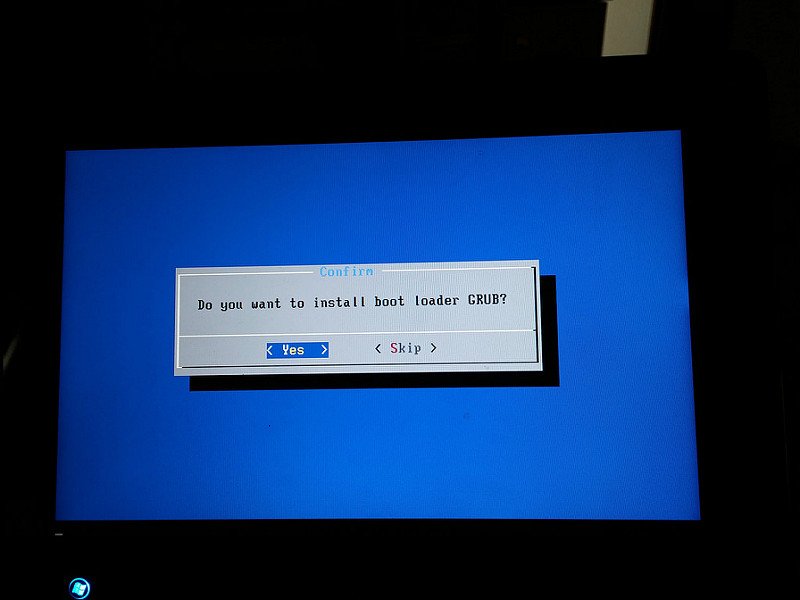Зефир в VirtualBox: установка зависла на GRUB
Я пытаюсь установить android-x86-6.0_20160129.iso в VirtualBox, но установка застревает на Do you want to install boot loader GRUB
Немного предыстории:
- Виртуальная машина была создана из 32-битного (x86) шаблона Ubuntu VirtualBox
- ВМ имеет 1 ядро + 3096 МБ ОЗУ
- Видеопамять: 32 МБ
- PAE/NX включен
- Аппаратная виртуализация: включена VTx и вложенная пагинация
- Графическое ускорение: отключено (как 2D, так и 3D)
- Память: 64 ГБ, подключенные к виртуальному контроллеру IDE (ранее был SATA: без разницы)
Я уже перепробовал все "стандартные" процедуры VirtualBox (PAE да / нет; SATA/IDE; нет звуковой карты; нет USB; ускорение графики. Да / нет).
Я также попытался запустить Live CD в режиме VESA: так он запускается, но я все равно предпочел бы установить его.
3 ответа
Сначала выберите Создать / изменить раздел:
Затем создайте 2 раздела:
- Создайте небольшой (100 м) первый основной раздел для grub. Установите загрузочный флаг. Напишите изменения.
- Создайте расширенный (логический) раздел для остальных и установите Android на 2-й. Grub автоматически перейдет к 1-му. Напишите изменения.
Просто добавив мои 2 цента, о том, что я думаю, происходит:
На самом деле, немного поэкспериментировав, это не наличие 2 разделов, которые позволяют Grub продолжить, а "разрешения на создание / изменение", которые вам нужно сначала получить, чтобы создать таблицу разделов GPT, прежде чем вы сможете отформатировать раздел. (Вот почему ручное разбиение также работало для доктора Джанлуиджи Зане Дзанеттини в комментариях к первоначально принятому ответу).
Похоже, что на самом деле происходит то, что если вы не создадите таблицу разделов, когда вы переходите к этапу форматирования, где она просит вас отформатировать раздел (EXT4, EXT3 и т. Д.), Установщик, похоже, говорит, что это успешно, когда на самом деле этого не произошло, потому что таблица разделов GPT не существует. Поэтому, когда он просит вас установить grub, он пытается установить grub на неформатированный раздел... и молча завершается неудачей.
Если вы переходите к "Создать / Изменить раздел" и создаете "Новый" отдельный раздел (примите значения по умолчанию, создающие один раздел), "Написать" "Выйти"; и затем перейдите к форматированию раздела после того, как в качестве следующего шага, Grub будет установлен и установка будет продолжаться как обычно.
(Акцент на одном только для того, чтобы показать, что даже один раздел будет работать.)
NB. Мне не удалось запустить графический интерфейс для Android x86 (android-x86-6.0_20160129.iso), но, по крайней мере, он загружается - это означает, что он проходит через установку grub, и я получаю приглашение оболочки.
У меня сработало успешно для установки Android x86 4.4-r5 (android-x86-4.4-r5.iso) на VirtualBox 5.2.0:
- Создать виртуальную машину: выберите тип как
Linuxи версия какLinux 2.6 / 3.x / 4.x (32-bit)и нажмите Далее - Оставьте память по умолчанию 512 МБ (или выберите больше, не имеет значения)
- Создайте новый виртуальный жесткий диск. Я выбрал 8 ГБ
- Нажмите Пуск
- Во всплывающем окне выберите ISO:
android-x86-4.4-r5.iso - В меню загрузки выберите
Installation - Install Android-x86 to harddisk - В
Choose Partitionвыбор менюCreate/Modify partitions - В
Do you want to use GPTвопрос выберитеNo cfdiskпрограмма откроется- Выбрать
Newи выберитеPrimaryв качестве типа раздела установите размер100МБ и выберите Начало - Выберите загрузочный. Теперь
Flagsколонка должна сказатьBootдля нового паритета - Выберите свободное место и выберите
Newи выберитеPrimaryв качестве типа раздела оставьте размер по умолчанию, чтобы заполнить оставшееся свободное пространство - Выбрать
Writeи введитеyesи нажмите Enter - Выбрать
Quit Теперь
Choose partitionМеню должно отображать эту конфигурацию:sda1 unknown VBOX HARDDISK sda2 unknown VBOX HARDDISK- Выберите второй раздел:
sda2и выберитеOK - Выбрать
ext2 - Выбрать
Yesво всплывающем окне предупреждения о потере данных - Дождитесь окончания форматирования
- В
Do you want to install boot loader GRUB?вопрос выберитеYes - В
Do you want to install EFI GRUB2?вопрос выберитеYes - В
Do you want to format the boot partition /dev/sda1?ВыбратьYes - В
Do you want to install /system directory as read-writeВыбратьYes(не важно для нас) - Дождитесь окончания установки
- В
Congratulations!выбор менюReboot - Удалите установку iso, чтобы она не загружалась обратно в установку
Я просто потратил 3 часа, пытаясь заставить это работать. Надеюсь, это кому-нибудь поможет.
Бонус 1:
Чтобы настроить отладку ADB, смотрите http://www.android-x86.org/documents/debug-howto:
- Включить параметры разработчика в Android и включить
USB Debugging - В VirtualBox зайдите в Устройства -> Сеть -> Настройки сети
- Удостовериться
Adapter 1выберите вкладку и нажмитеAdvanced - Удостовериться
Cable Connectedфлажок отмечен - Нажмите
Port Forwarding - Нажмите знак плюс
- Установите следующие значения: Имя:
adbProdocol:TCP, Host IP: оставьте пустым или установите127.0.0.1чтобы сделать его доступным только с локального хоста, Host Port:5555, Гостевой IP: оставьте пустым, Гостевой порт:5555, - Нажмите
OK Для подключения через ADB:
# adb connect localhost:5555Сейчас
adb devicesдолжен показать:List of devices attached localhost:5555 device
Бонус 2:
В меню ввода VirtualBox отмените выбор Mouse Integration и теперь появится указатель мыши!